win7任务栏图标设置(显示或者隐藏)
Windows7是由微软公司(Microsoft)开发的操作系统,核心版本号为WindowsNT6.1。Windows7可供家庭及商业工作环境、笔记本电脑、平板电脑、多媒体中心等使用。 Windows7做了许多方便用户的设计,如快速最大...
Windows 7 是由微软公司(Microsoft)开发的操作系统,核心版本号为Windows NT 6.1。Windows 7 可供家庭及商业工作环境、笔记本电脑、平板电脑、多媒体中心等使用。
Windows 7做了许多方便用户的设计,如快速最大化,窗口半屏显示,跳转列表(Jump List),系统故障快速修复等。
具体步骤:
1在Windows 7系统中,任务栏中的很多图标默认是隐藏。我们要通过修改才能对某些图标进行显示或者隐藏
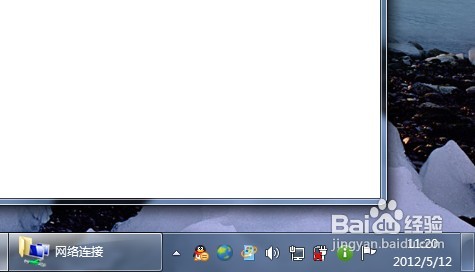
2我们可以直接的在控制面板中找到通知区域图标的修改窗口进行修改
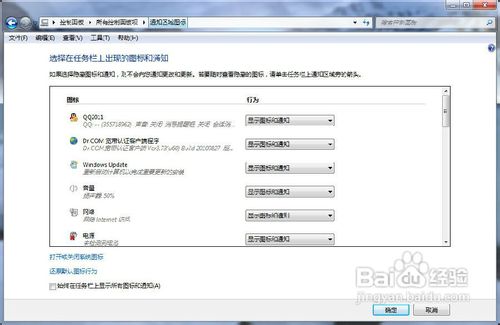
3也可以直接的,点击任务栏中的三角图标。在弹出的小窗口中点击自定义
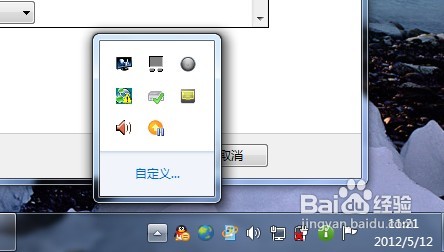
4来到通知区域图标的修改窗口后,我们可以看到各种图标的设置情况
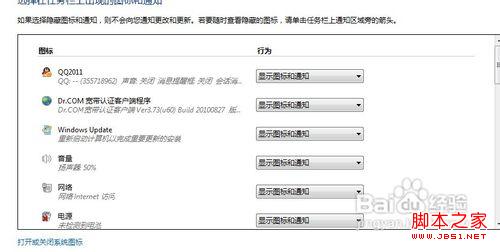
5点击行为一栏后会有三个选项可以供我们用户选择使用
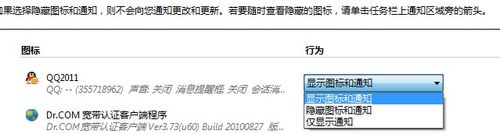
6在最下方的设置区域,有一个打开或者是关闭系统图标。这里是更改系统图标显示的设置
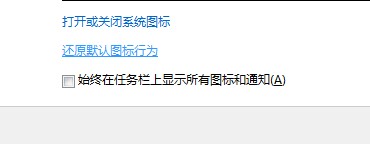
7默认情况下系统的图标设置是全部为打开的,我们可以根据自己的情况进行关闭修改
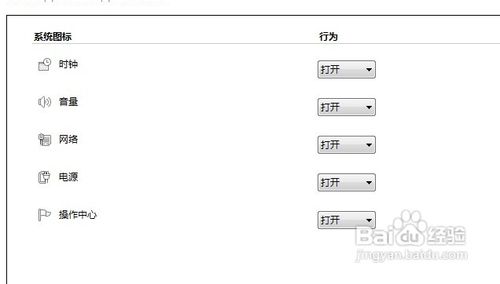
8最后的一个选项是始终显示所有的图标和通知。这个也是应人而异,一般来说软件多了图标也会多出不少,所有这个选项最好不要打上勾
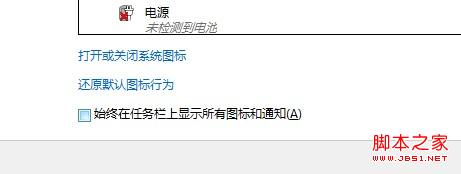

如何修改win7资源管理器的默认启动位置
第一步、右键点击Windows资源管理器的图标,会弹出一个菜单。 第二步、再右键单击弹出菜单中的“Windows资源管理器”,单击属性。 第三步、修改Windows资源管理器的目标位置,将目标一栏中的“%...

高手应对win7开机黑屏有妙招
系统使用久了难免会出现这样或那样的问题,有用户在使用win7系统的过程中,在开机启动系统的时候就遇到黑屏故障,有的是开机直接黑屏,有的是开机黑屏但还能看到鼠标,根据这两种情况,高手总结了经验跟大家分享一下相应的...

Win7无法自动更新、更新失败怎么办?
Win7自动更新失败怎么办? Win7自动更新错误怎么解决? Win7检查更新失败问题,是Win7用户经常遇到的一个情况。除了传统网络环境影响外,Windows系统自带的WindowsUpdate组件同样也会出故障,导致用户检查更新...
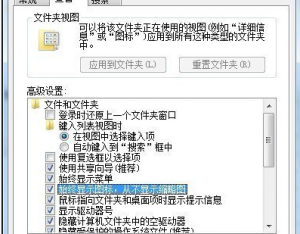
Win7系统假死机现象的解决技巧
大家都知道尽管Win7系统功能强大、兼容性良好,不过该系统仍然存在一些小问题,如果对这些问题不加重视,可能会造成系统频繁假死。为了保证工作效率,我们有必要及时采取措施,解救频繁假死的Win7系统,确保系统稳定。...
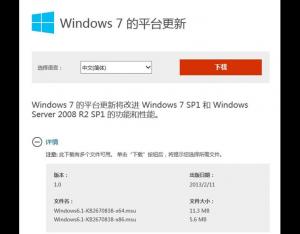
Win7技巧:将IE11.0.3集成到Win7系统镜像
参考教程: 1、如果用户还未下载IE11浏览器,参考下载大全:Win7版IE11浏览器正式版发布,下载对应的32位、64位版本浏览器。 2、下载Windows7平台更新KB2670838(该更新必不可少,点击这里下载),根据自己的Win7平台,下...
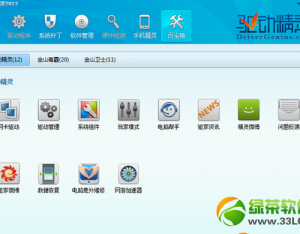
win7重装系统后不能上网解决方法
在重装完系统后,很多朋友的电脑都不能上网,这是因为电脑缺少了网卡驱动,下面绿茶小编就为大家讲解一下win7重装系统后不能上网的解决方法。 导致重装系统完毕后不能上网的原因绝大部分是因为缺少了网卡驱动,大家...

